Geländer¶
In diesem Teil möchten wir für die Balkone und Terrassen Absturzsicherungen mittels Geländer erstellen. Wir gehen wieder geschossweise vor und nutzen die praktischen Kopierfunktionen von ELITECAD.
1. Obergeschoss¶
Wir starten mit den Balkonen im OG1, aktiviere dazu das entsprechende Geschoss über den Geschossmanager. Wähle das Geländer aus der Werkzeugleiste Bauteile. Die Einstellungen für das Geländer haben wir bereits in einem Datensatz zusammengefasst. Wähle dazu den Datensatz CK_Balkongeländer. Danach stellst du noch ein, woraus das Geländer erstellt werden soll, in unserem Fall die Option Kontur über Polygon eingeben.

Jetzt muss nur noch die gewünschte Kontur angegeben werden. Auch hier können wir wieder in 2D oder 3D arbeiten. In unserem Fall zeichnen wir die Kontur direkt im 3D Modell, indem wir der Außenkante des Balkons folgen. Starte beim Wandanschluss und folge den Punkten D12 und D13 bis du wieder auf die Wand triffst. Mit einem Doppelklick auf den letzten Punkt wird das Geländer erstellt.
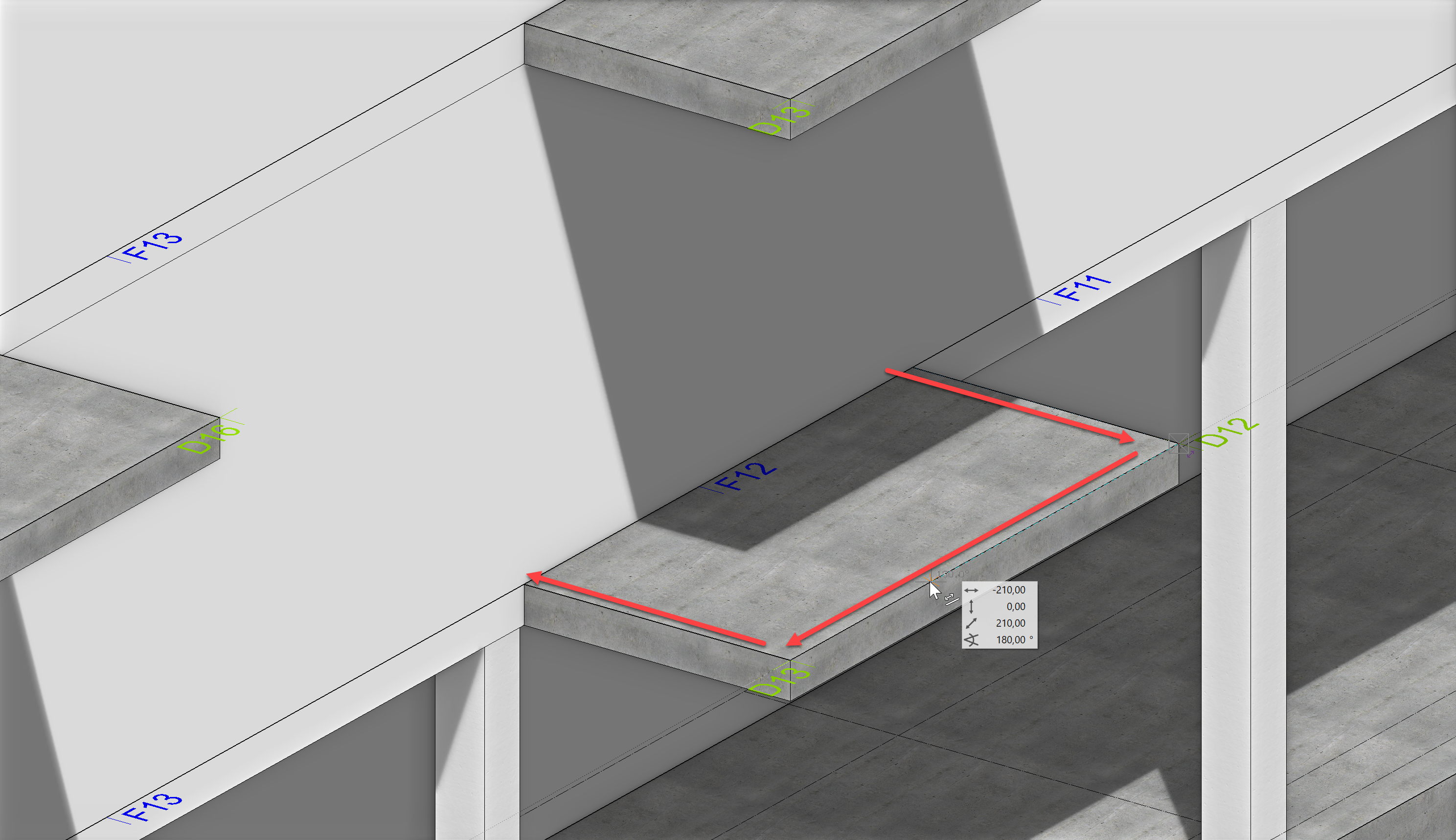
Das fertige Geländer sollte nun so aussehen:

Erstelle nun die restlichen Geländer des ersten Obergeschosses:
Geländer 2: Wand -> D16 -> D17 -> D18 -> Wand
Geländer 3: Wand -> D2 -> D3 -> Wand
Geländer 4: Wand -> D9 -> Wand
Die fertigen Geländer sollten so aussehen:
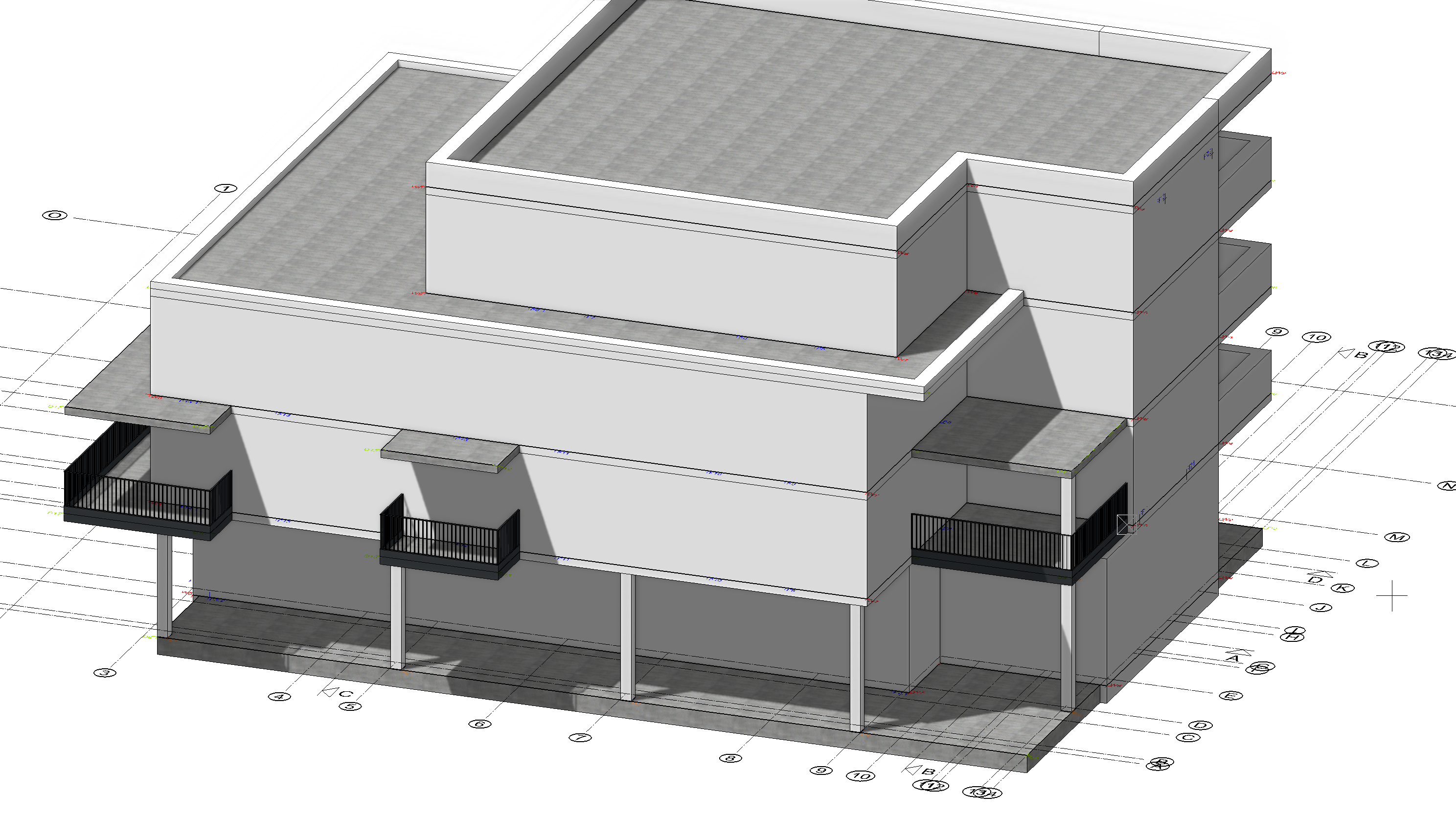
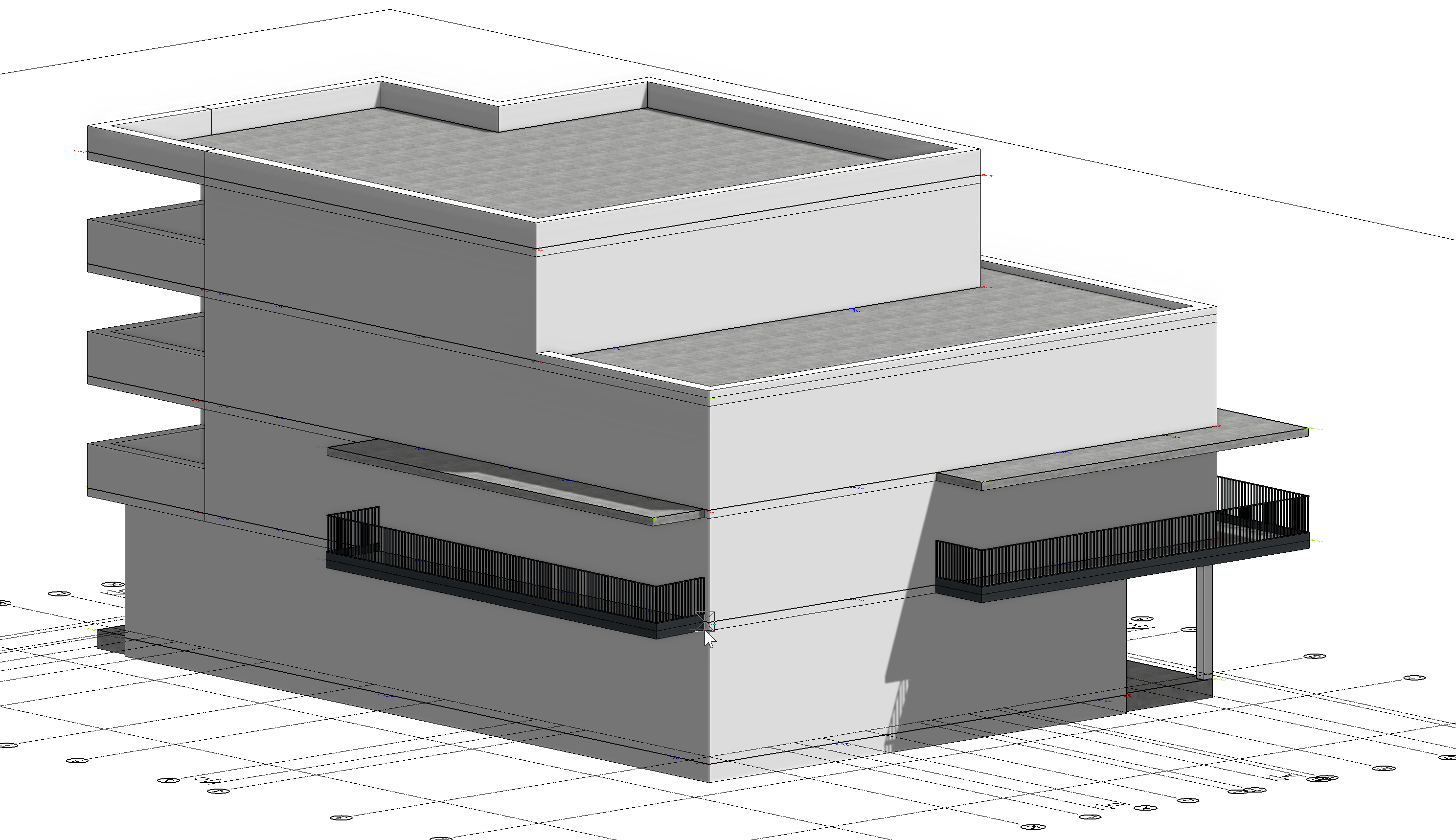
2. OG¶
Weiter geht's mit dem zweiten Obergeschoss. Hier möchten wir die Geländer aus dem ersten Geschoss übertragen. Dies können wir über mehrere Wege lösen. Eine Möglichkeit wäre alle Geländer einzeln zu markieren und zu kopieren, oder über Mehrfachselektion alle Geländer anzuwählen und anschließend auf einmal zu kopieren. Ein weiterer Trick, wie das gelöst werden, kann ist die parametrische Selektion.
Wähle die Funktion Auswahl Parameter. Diese Funktion benötigt ein Referenzobjekt. Wähle dazu ein beliebiges Geländer aus dem OG1.

Jetzt werden die Eigenschaften des selektierten Objekts geladen und wir könnten nach beliebigen Kriterien gleiche Objekte suchen und markieren. z. .B. könnten wir alle Geländer selektieren die die gleiche Höhe haben. In unserem Fall sind aber die Geländer ohnehin alle gleich und wir bestätigen den Dialog mit Selektieren.
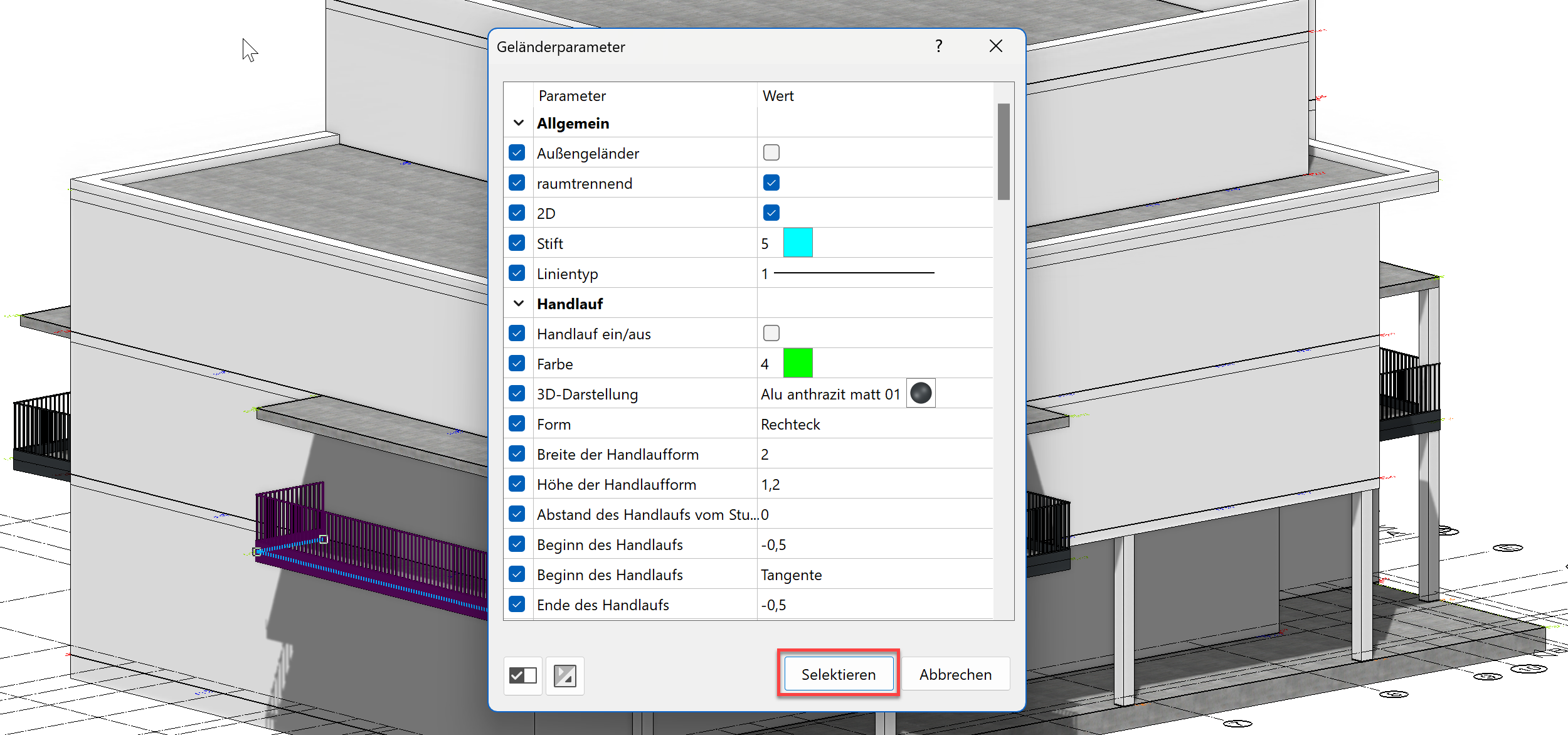
Alle Geländer-Objekte sind nun selektiert und wir können wieder die bereits bekannte Funktion in aktuelles Geschoss kopieren nutzen, um die Bauteile ins zweite Obergeschoss zu kopieren.

Somit sind auch die Geländer im OG2 erledigt und unser Gebäudemodell sollte so aussehen:

DG¶
Zuletzt erstellen wir noch das Terrassengeländer für das Dachgeschoss.
Aktiviere das DG, starte die Geländer Funktion und wähle den Datensatz CK_Terrassengeländer. Folge nun der Kontur der Terrasse wie angegeben:
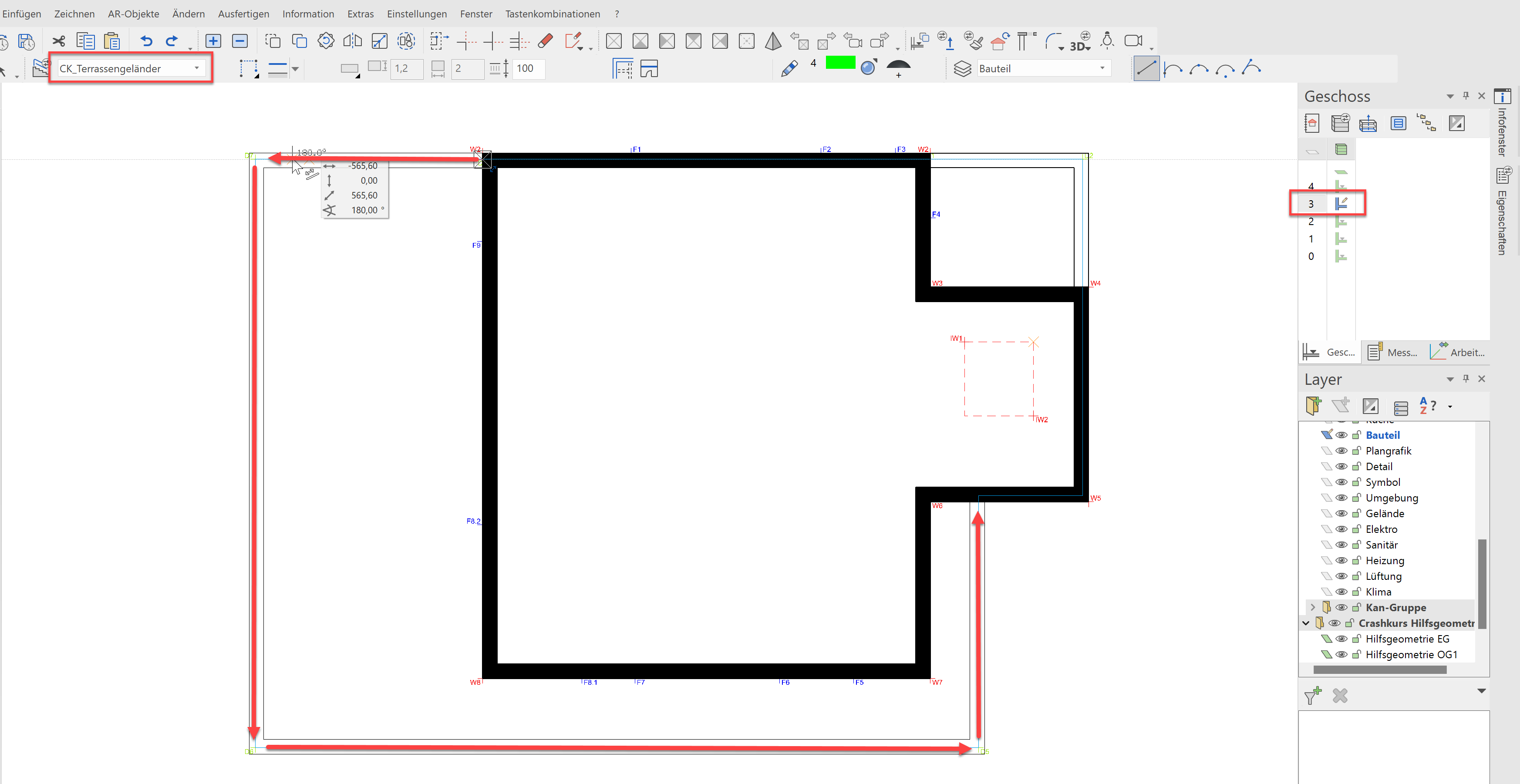
Wenn du wieder auf die Wand triffst beendest du die Polygonfunktion mit einem Doppelklick.
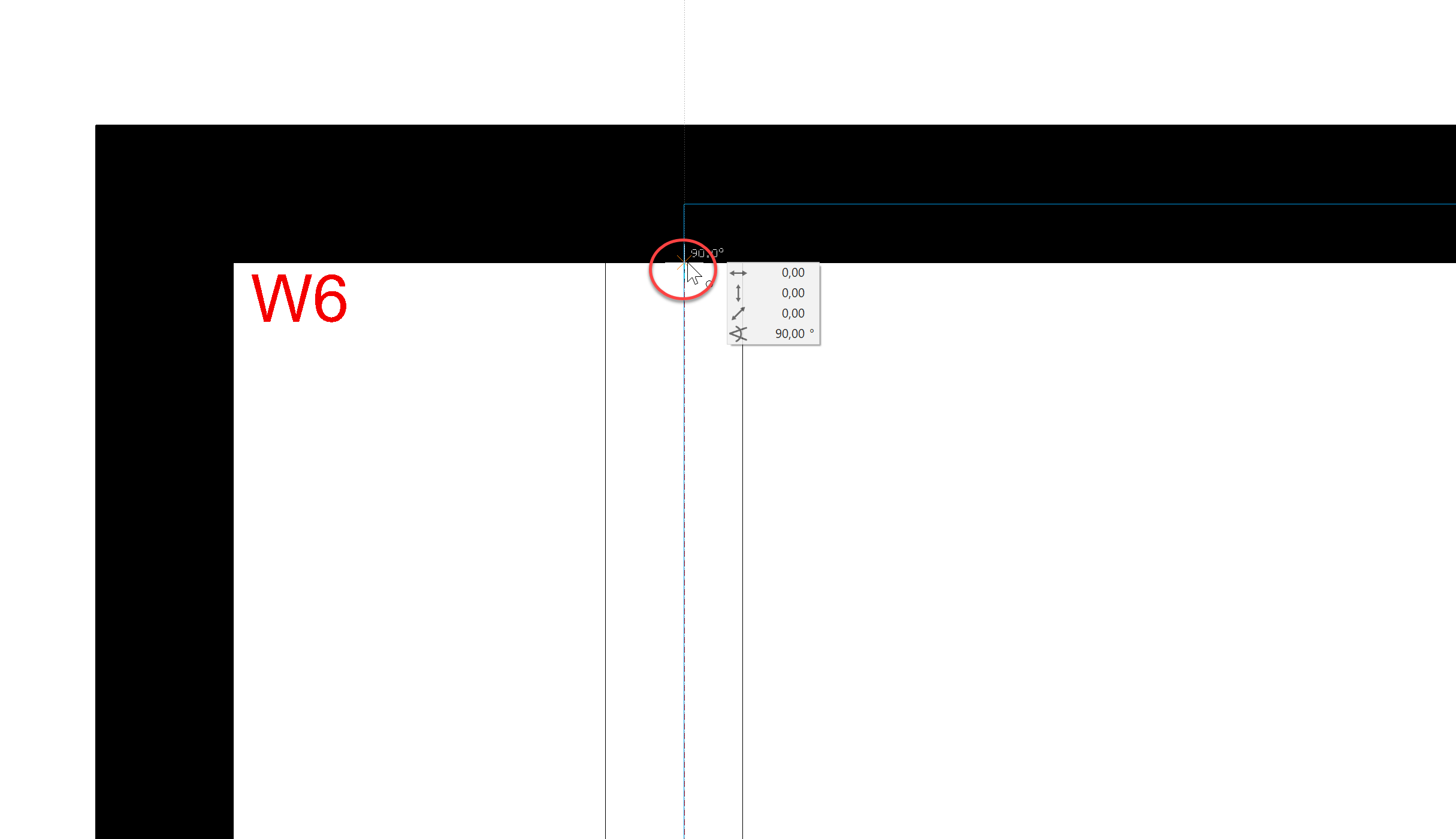
Dein Gebäudemodell inkl. Geländer sollte nun so aussehen:
